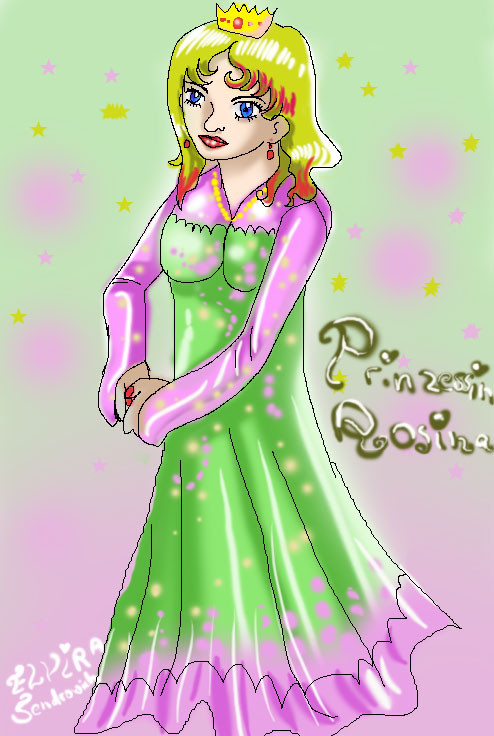Fanart: Prinzessin Rosina
Um Fanarts bewerten zu können, musst du dich einloggen
| Jynxiana-chan [Zeichner-Galerie] | Upload: 31.05.2007 11:06 |
| Meine Tante hat mir ein GT geschenkt, ich bin so glücklich ^-^ ich konnte auch endlich mal mit photoshop malen, mein bruder hat mir ein bisschen geholfen +smile* |
Themen: weiblicher Charakter Stile: Computer Grafik Zeit: 5 Stunden :-) |
| Beschwerde |
Kommentare (2)
Von: abgemeldet
01.06.2007 14:30
so schönes :)
HI~^^ Süße.^^
*dich mal knuddelt*
UI du hast jetzt auch ein GT??? Das ist ja toll. ^^ Und gleich ausprobiert wie ich sehe. ^^
Das sieht doch für das erste GT-Bild sehr gut aus. ^^ *staun* Ist ja auch net so einfach per GT zu zeichnen. Hab das auch mal gemacht.... unc dann für ein Bild ne halbe Ewigkeit gebraucht... -.-
Die Linien hast du sehr schön und grade hinbekommen.^^ Doch würde ich am besten zum zeichnen eine feine Stufe von der Airbrush-Funktion zum zeichnen benutzen weil damit die Linien weicher werden und nciht mehr pixelig wirken. Hatte früher auch das Problem bis mir ne sehr gute Freundin den Tipp gegeben hat. ^.~
Kannst es ja mal ausprobieren. *knuff*
Also die Pose gefällt mir echt gut. *smile*
Die Colo hast du auch schön hinbekommen. *smile*
Die Farben sind schön. ^^
Die Schatten hast du auch gut hinbekommen und sehen schön weich aus. ^^
An ein paar Stellen bist du glaubsch etwas über die Linien gekommen bei der colo... ist jetzt net weiter schlimm da es nicht viel ist... aber lässt sich das vermeiden wenn du mir Ebenen arbeitest und dann pro Ebene einen Farbteil von ihr unterbringst. Klingt jetzt etwas komplex...... ich versuche es trotzdem ma zu erklären....:
Zuerst machst du einen Doppelklick auf die Ebene die dein Bild ja noch ist.... da drüber ist noch ein Feld wo als Deckmethode >>normal<< drinsteht. Dieses Fald musst du dann allerdings auf >>multiplitieren<< umstellen da sonst die ganzen Ebenen die darunter liegen die die ganzes Farben enthalten nicht zu sehen sind da sie ja unter dem Bild liegen.
Du öffnest dann einfach eine neue Ebene [Ebene >> Neue Ebene<< <--die Ebene müsste dann theoretisch unter der Ebene mit deinem Bild erscheinen *ich hoffe die Befehle sind richtig da ich ja net weiss was für eine Version du von Photoshop nutzt u.u Muss mich von daher etwas auf meine 6.0 Version stützen^^] und wählst ersteinmal die Ebenetranparenz der neuen Ebene aus [auf der neuen Ebene rechter Mausklink und dann auf >>Ebenentransparenz<<].
Dann setzt du deinen Cursor
Dann schnappst du dir die Funktion >>Zauberstab<< [<-- damit kann man Bereiche innerhalb oder ausserhalb der Outlines markieren]....
Das doofe ist das die Funktion des Zauberstabs zu Anfang der Einstellungen nicht darauf eingestellt ist mehrer Flächen zu merkieren sonders verschwindet dann wieder sobald man nach ersten Markierung auf eine andere Fläche klickt.. -.- Das kann man einstellen... aber ich zeige die erstmal wie ich auch angefangen hab durch Hilfe meiner Freundin.... So.. um dann noch weitere Flächen markieren zu können nach der ersten musst du dann zusätzlich die >>Sifttaste<< gedrückt halten [müsste dann ein "+" bei deinem Zauberstab zu sehen sein].
So kann man zum Beispiel alle Flächen markieren die zur Haut gehören oder eine Farbe haben soll. Dann erspart man sich das einzeln anmalen wo man dann noch auf die Linien aufpassen muss... u.u
Wenn dies fertig ist... klickst du wieder einmal auf deine neue Ebene [die du auch umbenennen kannst.. je nachdem für was sie eben steht damit man sofort weiss welche Flächen gemeint sind...kann ihnen beispielsweise Namen der Farben geben oder so] und wählst due Funktion >>Füllfarbe<< aus. Dann klickst du auf eine Fläche deiner Markierung und alle markierten Flächen füllen sich.
Um die Markierungslinien unsichtbat zu machen kannst du "Strg + H" drücken (ich weiss dafür grade leider net den direkten Befehl sondern nur grade die Tastenkombi u,u)
Oh das hätte ich ja fast vergessen.... am besten zieht man die jeweils neue Ebene an die letzte Position der Ebenen.... ist jetzt vll noch net wichtig sage es nur schon ma für später^.~.... doch mache ich einiges auch noch mit ner anderen Funktion zusätzlich... aber dazu kann man später immmer noch kommen....
So kannst du dann mit allen Farben hantieren. Musst du ausprobieren.... Ich würde es dir ja gerne persönlich zeigen da es einfacher ist wenn man das sieht...
Mehr geb ich erstmal nicht zur Erklärung ab... meine Freundin hatte mir auch nur ne kleine Ausführung gegeben.... aber ich denke den Rest findest di selber raus. ^.~ SOnst wwäre das zuviel was mich dann gar net behalten kann... u.u
Wenn du dann noch fragen hast darst du mich auch gerne fragen. ^.~
*hab ja nich so das Talent lange Erklärungen zu schreiben die man dann auch noch versteht* Hoffe das du vll ein bissel damit anfangen kannst.
Vll hilft der dein Bruder ja auch noch ein bissel dabei. ^.~
Hoffe du nimmst mir die Erklärungsversuche nicht übel.. nur wenn jmd mit etwas neu angfangen hat was ich kenne---- versuche ich ein bissel Hilfestellung zu geben... u.u *lieb guck*
Mach weiter so, Süße. ^^
*hab dich lieb*
*dolle knuddelt*
*liebe grüße*
*wink*
^^
*dich mal knuddelt*
UI du hast jetzt auch ein GT??? Das ist ja toll. ^^ Und gleich ausprobiert wie ich sehe. ^^
Das sieht doch für das erste GT-Bild sehr gut aus. ^^ *staun* Ist ja auch net so einfach per GT zu zeichnen. Hab das auch mal gemacht.... unc dann für ein Bild ne halbe Ewigkeit gebraucht... -.-
Die Linien hast du sehr schön und grade hinbekommen.^^ Doch würde ich am besten zum zeichnen eine feine Stufe von der Airbrush-Funktion zum zeichnen benutzen weil damit die Linien weicher werden und nciht mehr pixelig wirken. Hatte früher auch das Problem bis mir ne sehr gute Freundin den Tipp gegeben hat. ^.~
Kannst es ja mal ausprobieren. *knuff*
Also die Pose gefällt mir echt gut. *smile*
Die Colo hast du auch schön hinbekommen. *smile*
Die Farben sind schön. ^^
Die Schatten hast du auch gut hinbekommen und sehen schön weich aus. ^^
An ein paar Stellen bist du glaubsch etwas über die Linien gekommen bei der colo... ist jetzt net weiter schlimm da es nicht viel ist... aber lässt sich das vermeiden wenn du mir Ebenen arbeitest und dann pro Ebene einen Farbteil von ihr unterbringst. Klingt jetzt etwas komplex...... ich versuche es trotzdem ma zu erklären....:
Zuerst machst du einen Doppelklick auf die Ebene die dein Bild ja noch ist.... da drüber ist noch ein Feld wo als Deckmethode >>normal<< drinsteht. Dieses Fald musst du dann allerdings auf >>multiplitieren<< umstellen da sonst die ganzen Ebenen die darunter liegen die die ganzes Farben enthalten nicht zu sehen sind da sie ja unter dem Bild liegen.
Du öffnest dann einfach eine neue Ebene [Ebene >> Neue Ebene<< <--die Ebene müsste dann theoretisch unter der Ebene mit deinem Bild erscheinen *ich hoffe die Befehle sind richtig da ich ja net weiss was für eine Version du von Photoshop nutzt u.u Muss mich von daher etwas auf meine 6.0 Version stützen^^] und wählst ersteinmal die Ebenetranparenz der neuen Ebene aus [auf der neuen Ebene rechter Mausklink und dann auf >>Ebenentransparenz<<].
Dann setzt du deinen Cursor
Dann schnappst du dir die Funktion >>Zauberstab<< [<-- damit kann man Bereiche innerhalb oder ausserhalb der Outlines markieren]....
Das doofe ist das die Funktion des Zauberstabs zu Anfang der Einstellungen nicht darauf eingestellt ist mehrer Flächen zu merkieren sonders verschwindet dann wieder sobald man nach ersten Markierung auf eine andere Fläche klickt.. -.- Das kann man einstellen... aber ich zeige die erstmal wie ich auch angefangen hab durch Hilfe meiner Freundin.... So.. um dann noch weitere Flächen markieren zu können nach der ersten musst du dann zusätzlich die >>Sifttaste<< gedrückt halten [müsste dann ein "+" bei deinem Zauberstab zu sehen sein].
So kann man zum Beispiel alle Flächen markieren die zur Haut gehören oder eine Farbe haben soll. Dann erspart man sich das einzeln anmalen wo man dann noch auf die Linien aufpassen muss... u.u
Wenn dies fertig ist... klickst du wieder einmal auf deine neue Ebene [die du auch umbenennen kannst.. je nachdem für was sie eben steht damit man sofort weiss welche Flächen gemeint sind...kann ihnen beispielsweise Namen der Farben geben oder so] und wählst due Funktion >>Füllfarbe<< aus. Dann klickst du auf eine Fläche deiner Markierung und alle markierten Flächen füllen sich.
Um die Markierungslinien unsichtbat zu machen kannst du "Strg + H" drücken (ich weiss dafür grade leider net den direkten Befehl sondern nur grade die Tastenkombi u,u)
Oh das hätte ich ja fast vergessen.... am besten zieht man die jeweils neue Ebene an die letzte Position der Ebenen.... ist jetzt vll noch net wichtig sage es nur schon ma für später^.~.... doch mache ich einiges auch noch mit ner anderen Funktion zusätzlich... aber dazu kann man später immmer noch kommen....
So kannst du dann mit allen Farben hantieren. Musst du ausprobieren.... Ich würde es dir ja gerne persönlich zeigen da es einfacher ist wenn man das sieht...
Mehr geb ich erstmal nicht zur Erklärung ab... meine Freundin hatte mir auch nur ne kleine Ausführung gegeben.... aber ich denke den Rest findest di selber raus. ^.~ SOnst wwäre das zuviel was mich dann gar net behalten kann... u.u
Wenn du dann noch fragen hast darst du mich auch gerne fragen. ^.~
*hab ja nich so das Talent lange Erklärungen zu schreiben die man dann auch noch versteht* Hoffe das du vll ein bissel damit anfangen kannst.
Vll hilft der dein Bruder ja auch noch ein bissel dabei. ^.~
Hoffe du nimmst mir die Erklärungsversuche nicht übel.. nur wenn jmd mit etwas neu angfangen hat was ich kenne---- versuche ich ein bissel Hilfestellung zu geben... u.u *lieb guck*
Mach weiter so, Süße. ^^
*hab dich lieb*
*dolle knuddelt*
*liebe grüße*
*wink*
^^